两台同一局域网下的电脑实现共享文件夹
一、背景说明
- 背景:买了台新的笔记本;旧笔记本连接校园网并开移动热点;新笔记本连接热点;
- 目标:旧笔记本创建一个共享文件夹,供新笔记本访问读写
二、具体操作
2.1、旧笔记本
(1)网络设置
- win+i - 网络和Internet - 网络和共享中心 - 更改高级选项设置 - 勾选两个

- 所有网络 - 无密码保护的共享(否则在新电脑访问时需要输入旧电脑的用户名和密码)

(2)防火墙设置
关闭电脑防火墙(设置里面搜索“防火墙与网络保护”)
(3)文件夹设置
-
桌面新建共享文件夹(我的命名为share)
-
右击 - 属性 - 共享 - 添加用户并修改权限
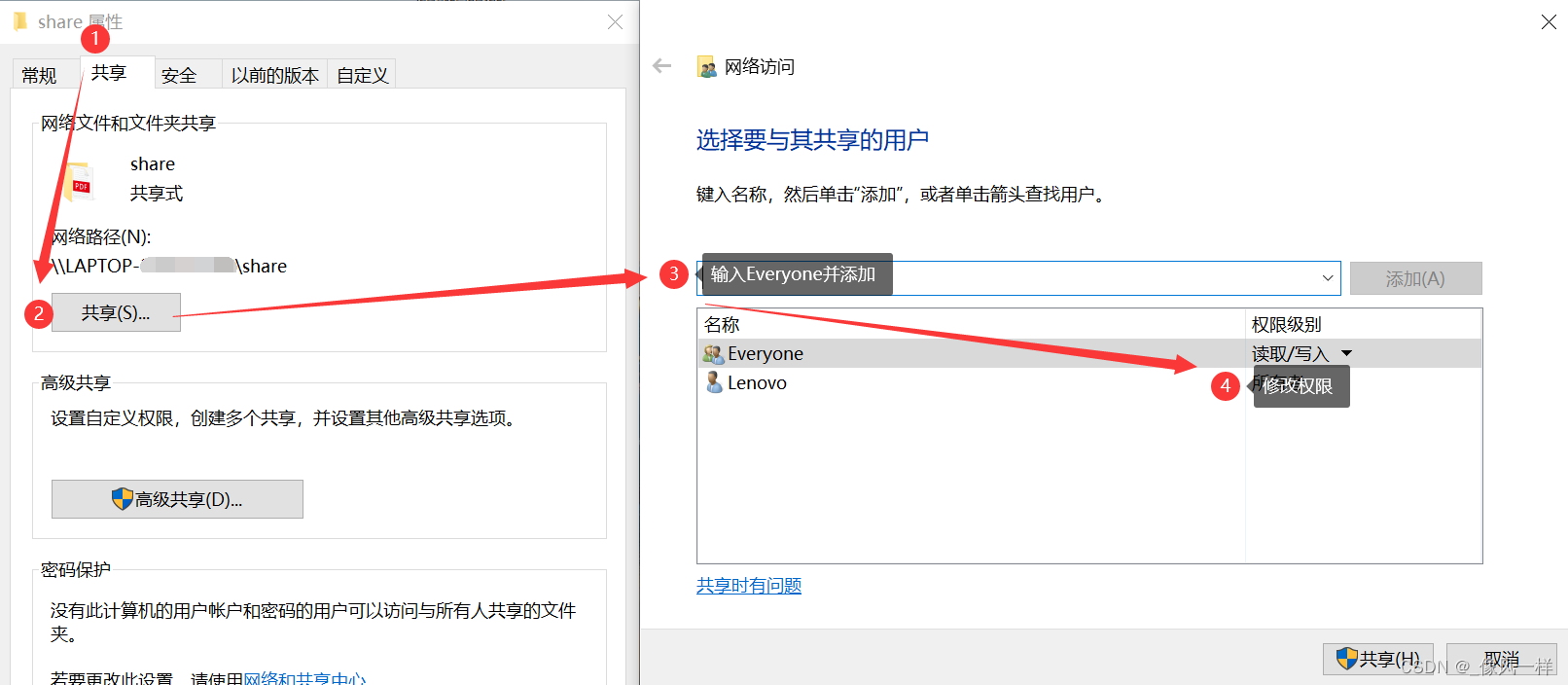
- 修改高级共享权限(这步我不确定是否必要,但是做一下)

2.2、新笔记本
(1)直接访问
打开“此电脑”,在地址栏输入上面图里打马赛克的文件夹网络路径即可访问(如果不行,考虑一下打开新电脑的网络共享设置)
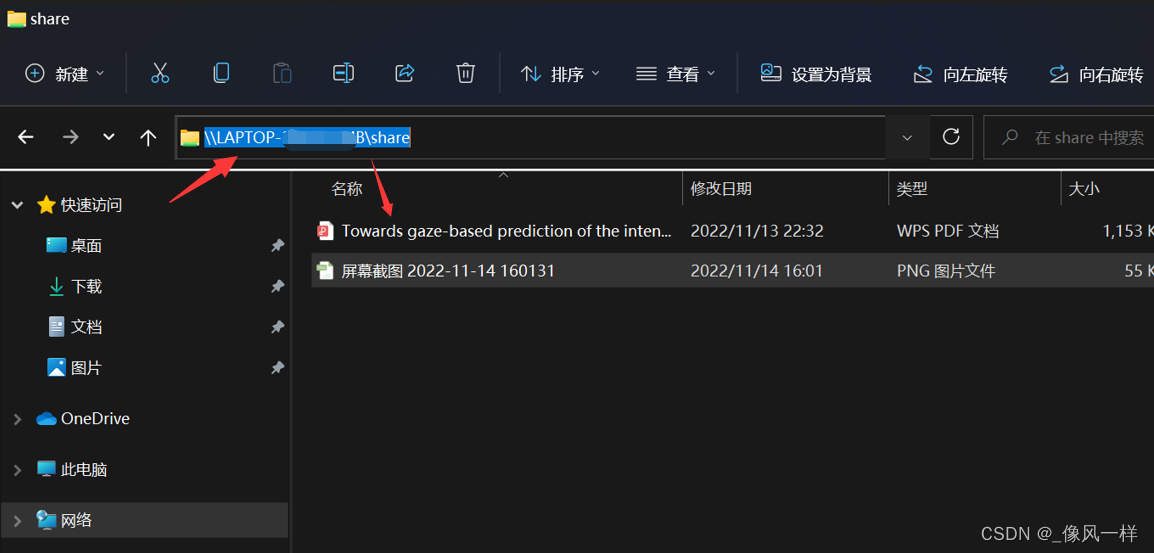
(2)快捷方式
不想每次都输入这个路径,考虑桌面新建快捷方式并把路径填入,就得到一个共享文件夹了。